- A+
在使用电脑的过程中,多多少少都会出现一些问题,这是很正常的。最近有用户反映,在使用电脑的时候,发现桌面的任务栏点击没有响应,反复刷新也没有效果,不知道该如何解决。下面就和小编一起来看一下win10系统桌面任务栏无响应的解决方法吧!

方法一
1、右键选择任务栏空白处,选择“任务管理器”
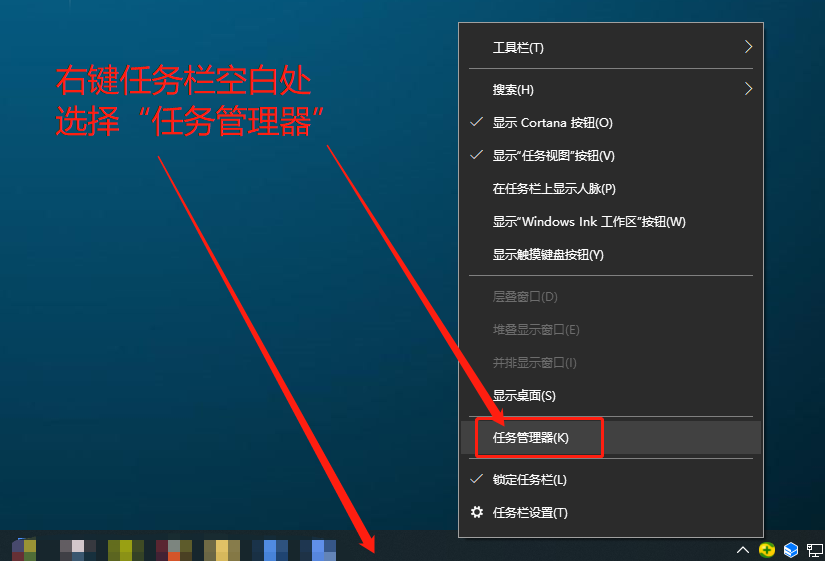
2、在任务管理器页面,切换至“进程”选项卡,在下方页面找到并选择“Windows资源管理器”,选中后,点击页面右下角的“重新启动”即可

方法二
1、同时按住“win+x”,在页面中选择“Window PowerShell(管理员)(A)”
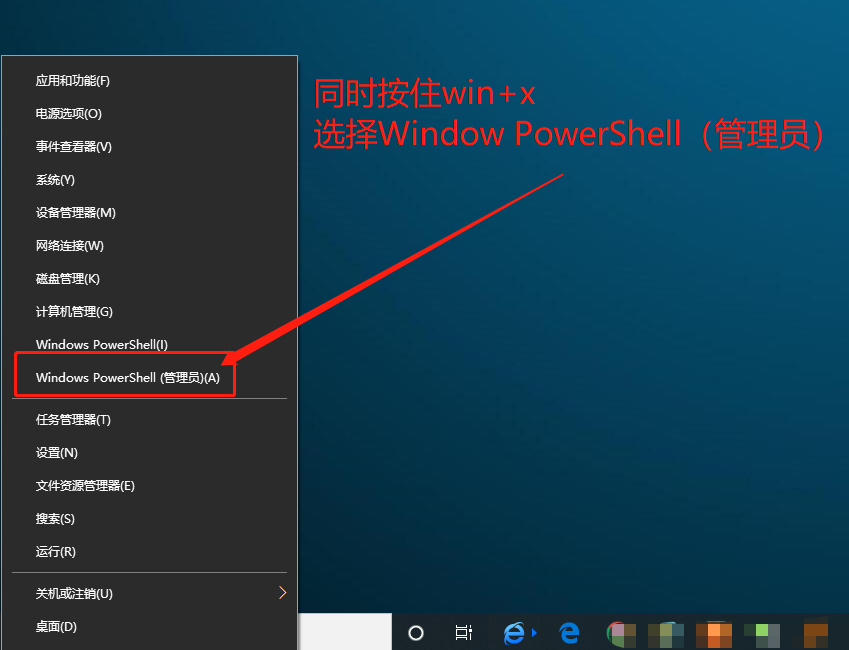
2、进入命令页面后,直接输入或者复制后用鼠标右键粘贴
“Get-AppXPackage -AllUsers | Foreach {Add-AppxPackage -DisableDevelopmentMode -Register "$($_.InstallLocation)\AppXManifest.xml"}”
并回车运行命令
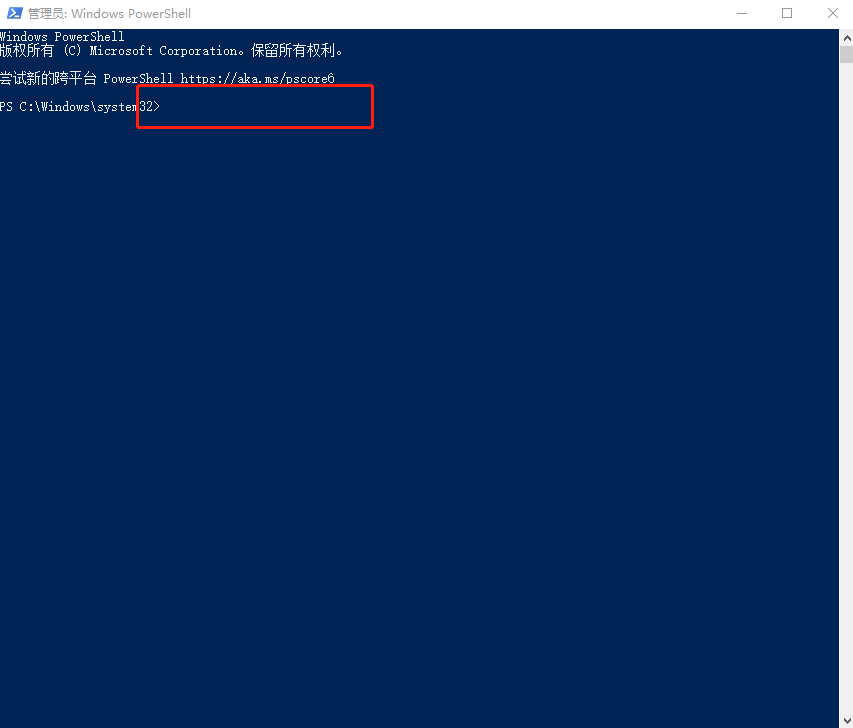

3、等待系统部署约10分钟,部署完毕后,即可尝试右键任务栏

以上就是win10系统桌面任务栏无响应的解决方法,如果你的电脑也遇到了同样的问题,可以参考设置一下,如果有疑问,请在下方留言,进行互动。
- 扫一扫关注抖音
-

- 扫一扫关注我们
-



![[系统教程]Win10系统有必要经常更新吗?Win10长期不更新会怎样](https://www.rvibo.com/wp-content/themes/begin/timthumb.php?src=https://www.rvibo.com/wp-content/uploads/2023/01/20230130075959-7.jpg&w=280&h=210&a=&zc=1)
![[故障分析]希沃SEEWO教学一体机无法关机,win10系统无法关机,win10电脑关机一直显示正在关机案例分享](https://www.rvibo.com/wp-content/themes/begin/timthumb.php?src=/wp-content/uploads/2022/11/20221130160758_14721.jpg&w=280&h=210&a=&zc=1)
![[系统修复]win10任务栏图标打不开怎么回事,win10开始菜单点击无效,win10任务栏上的图标点了没反应怎么办](https://www.rvibo.com/wp-content/themes/begin/timthumb.php?src=/wp-content/uploads/2022/11/20221128202002_14837.png&w=280&h=210&a=&zc=1)
![[系统教程]电脑玩七日杀很卡怎么办?电脑玩七日杀很卡的解决方法](https://www.rvibo.com/wp-content/themes/begin/timthumb.php?src=https://www.rvibo.com/wp-content/uploads/2022/11/20221121020017-2.jpg&w=280&h=210&a=&zc=1)

